今天給大家帶來怎樣開啟/關閉win8遠程桌麵,開啟/關閉win8遠程桌麵的方法有哪些,讓您輕鬆解決問題。
Windows8係統的遠程桌麵,可以讓其它人方便的通過網絡連接我們的電腦,那麼如何開啟/關閉win8遠程桌麵呢?下文學習啦小編就分享了開啟/關閉win8遠程桌麵的方法,希望對大家有所幫助。
開啟/關閉win8遠程桌麵的方法
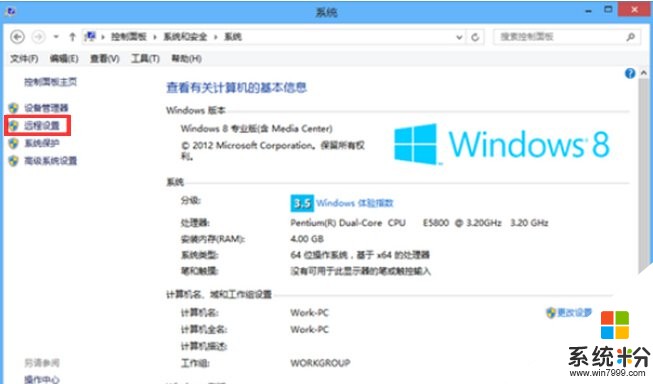
第一步,打開設置窗口,在設置窗口中找到並點擊電腦信息選項,電腦會自動打開係統窗口,在係統窗口左邊找到並點擊遠程設置,這時候係統會自動打開係統屬性窗口,用戶可以直接進入到遠程選項卡窗口。

第二步,在窗口中找到遠程桌麵選項,在其下麵找到允許遠程連接到此計算機,使用鼠標將這個選項選中,為了確保電腦的安全,最好將選項下麵的僅允許運行使用網絡級別驗證的遠程桌麵的計算機連接同樣使用鼠標選中,在窗口右下角找到並點擊選擇用戶按鈕,可以設置允許哪些用戶訪問連接自己的電腦。

第三步,選中之後點擊窗口最下麵的應用按鈕和確定按鈕,正式打開遠程合作麵,將自己的IP地址發送給對方,對方可以使用遠程連接的方式控製自己的電腦。
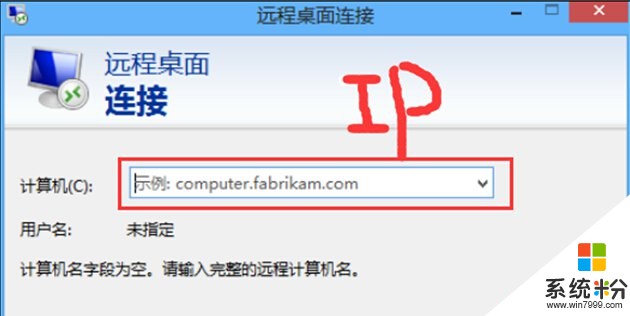
IP地址如何獲得?同時按下鍵盤上麵的WIN按鍵和X按鍵,電腦會自動打開命令提示符窗口,在窗口中直接輸入configure,輸入完成之後敲擊鍵盤上麵的回車鍵,窗口會自動顯示電腦的IP地址。如果想要控製對方的電腦,需要打開運行窗口,在窗口方框中輸入mstsc,敲擊回車鍵可以打開遠程桌麵連接,根據對方提供的賬號密碼和IP地址就可以操控對方電腦。
如何開啟/關閉win8遠程桌麵相關文章:
1.Win8係統如何開啟遠程桌麵
2.Win8係統中的遠程桌麵功能怎麼使用
3.win8電腦如何實現遠程連接
4.Win8如何修改遠程桌麵固定端口
5.win8連接遠程桌麵顯示憑證不工作怎麼辦
6.win8防火牆阻止遠程桌麵連接怎麼解決
以上就是怎樣開啟/關閉win8遠程桌麵,開啟/關閉win8遠程桌麵的方法有哪些教程,希望本文中能幫您解決問題。
Win8相關教程